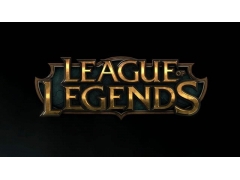电脑是我们日常生活中最常用的电器之一,有着许多的功能和作用,帮助我们解决很多麻烦。但它毕竟是电子产品用就来就容易出现些这样或那样的问题,比如电脑自动重启,该怎么办呢?这里小编就给大家介绍一下电脑自动重启怎么解决。
电脑自动重启怎么解决:
方法一,
1,右键“此电脑”,菜单栏选择“属性”选项。
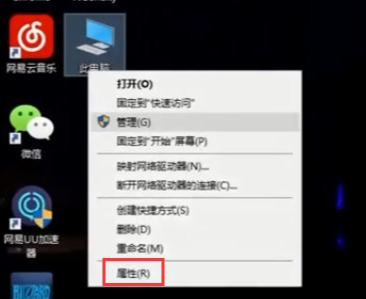
2,在打开的系统属性窗口中,选择“高级系统设置”。
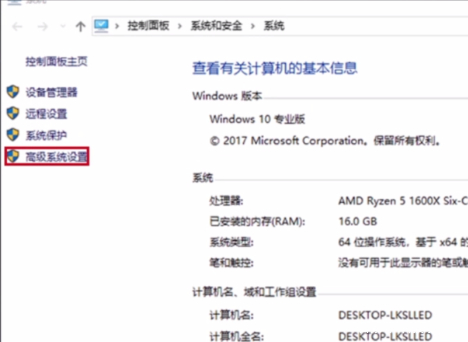
3,切换至“高级”选择卡,点击系统和故障恢复的“设置”按钮。
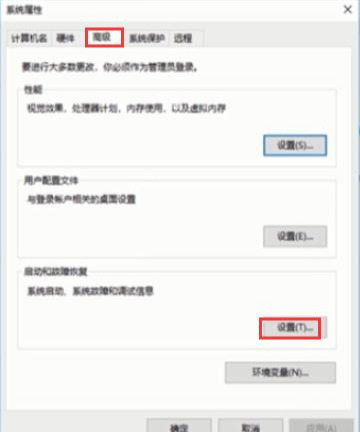
4,取消勾选“自动重启启动”项并点击“确认”即可。
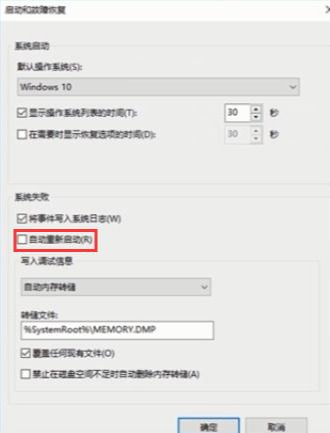
方法,二
电脑使用蓝屏时可以进入“系统日志”查看产生失败根源。
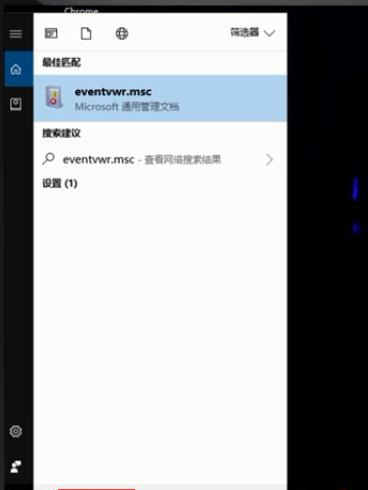
方法三,
打开桌面左下角的搜索功能,输入“eventvwr.msc”即可查看日志信息。
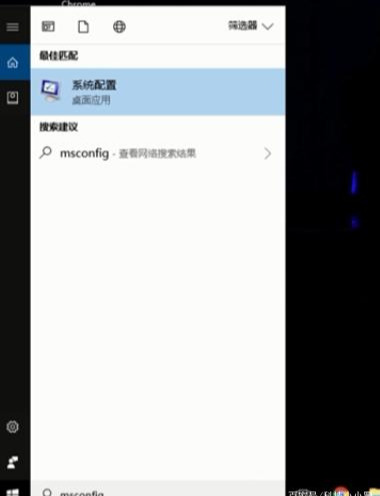
7,点击“常规”选项卡的“诊断启动”选项。
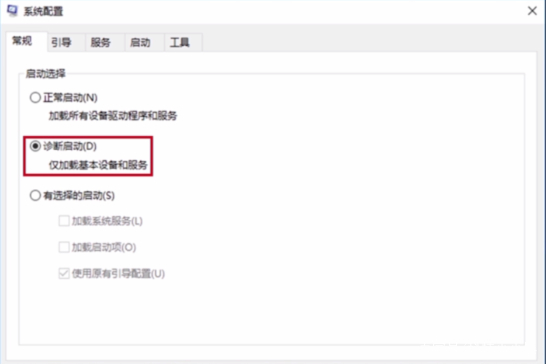
关于电脑自动重启是是原因的解决方法介绍到此就结束了。